[5 måder] Sådan arkiveres beskeder på iPhone sikkert og hurtigt?
Mens iPhone-billeder rummer mange mindeværdige øjeblikke, har beskeder vigtige oplysninger, som ikke kan afsløres. For at undgå at få dem slettet ved et uheld fra din iPhone, er arkivering af beskederne en perfekt måde! Apple tilbyder dog ikke indbygget gratis funktionalitet til at gemme dem. Derfor giver dette indlæg dig de 5 mest tilgængelige måder at arkivere iPhone-tekstbeskeder på, så du ikke længere kan bekymre dig om at miste en besked ved et uheld. Rul ned nu!
Vejledningsliste
Ultimativ måde at arkivere tekst-/fotobeskeder på iPhone Sådan arkiveres meddelelser på iPhone 15/14/13 med skærmbilleder Gem vigtige tekstbeskeder på iPhone gennem Notes Sådan arkiveres meddelelser på iPhone til Cloud via iCloud Brug iTunes til at synkronisere dine beskeder på iPhone 15/14/13/12 Ofte stillede spørgsmål om, hvordan man arkiverer meddelelser på iPhoneUltimativ måde at arkivere tekst-/fotobeskeder på iPhone
Selvom iPhone ikke tilbyder muligheden for at arkivere tekstbeskeder direkte, kan du stadig arkivere beskeder på iPhone til en computer med AnyRec PhoneMover. Så hvis data mangler, kan du finde din ryg for at gendanne alle beskeder til din iPhone 15/14/13/12. Hvis du kun ønsker at gendanne en bestemt besked, kan du tage kanten af dens indbyggede søgefunktion for at finde den ene besked. Dette værktøj leverer også en enkelt-klik-overførsel af beskeder til en computer uden iTunes eller andre overførsels-apprestriktioner.

Overfør alt fra iPhone til computer, inklusive beskeder, med et enkelt klik.
Giv dig et glimt af tekstbeskeder, før du overfører med preview-funktionen.
Kan også eksportere beskeder og iMessages i TXT-, HTML- eller CSV-format.
Lad dig organisere og administrere iPhone-tekst-/fotobeskeder i programmet.
100% Sikker
Trin 1.Medbring et USB-kabel for at forbinde din iPhone til din computer. Når du er tilsluttet, skal du trykke på "Tillid" i pop op-meddelelsen på din mobilenhed for at begynde at scanne dine iPhone-data.

Trin 2.Når det er gjort, skal du gå til "Beskeder" fra fanen i venstre side for at indlæse alle iPhone-beskeder organiseret på samme måde, som de bliver set på din mobilenhed.

Trin 3.Klik på hver besked, du vil arkivere til din computer; du kan klikke på "afkrydsningsfeltet" ovenfor for at vælge alle. Når du er færdig, skal du klikke på "Eksporter til pc" for at vælge filplaceringen for at gemme disse meddelelser. Klik på "Vælg mappe" for at bekræfte valget. På denne måde kan du synkronisere iPhone-beskeder til Mac.

Sådan arkiveres meddelelser på iPhone 15/14/13 med skærmbilleder
Et skærmbillede af dine tekstbeskeder kan også bruges til at arkivere beskeder på iPhone, da det vil blive gemt i Fotos-appen. Det kan dog være udfordrende på et tidspunkt, da du skal lede efter de ønskede beskeder manuelt, og din telefon vil forbruge masser af plads på grund af disse nye filer.
Hvis du ikke har noget imod det, kan du her se, hvordan du arkiverer beskeder på iPhone ved at tage skærmbilleder:
1. For iPhones med Touch ID: Gå til appen "Beskeder", og vælg derefter den ønskede besked. Tag et skærmbillede ved at trykke på "Hjem" og "Power" knapperne.
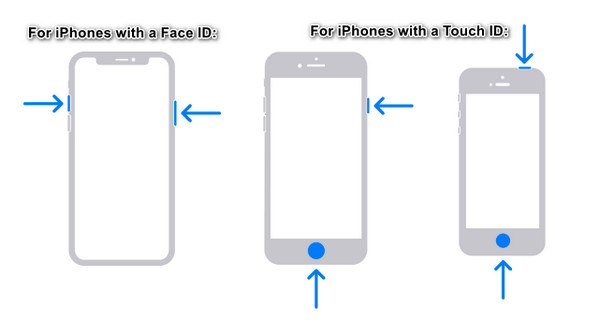
2. For iPhones med et Face ID: Når du har åbnet den ønskede besked til arkivering, skal du trykke på knapperne "Side" og "Lydstyrke op" på én gang.
Gem vigtige tekstbeskeder på iPhone gennem Notes
Hvis du nu har en bestemt tekstbesked til arkivering på iPhone i tankerne, kan du overveje at bruge Notes. Alt du skal gøre er at kopiere og indsætte iPhone-tekstbeskederne, og så kan du fjerne disse beskeder fra Beskeder-appen lige efter. Kopiering og indsættelse inkluderer dog ikke detaljer som afsender og nummer, hvis du bruger Notes til at arkivere beskeder på iPhone.
Trin 1.Åbn appen "Beskeder", og gå derefter til den besked, du ønsker at arkivere. "Lang tryk" på teksten for at se muligheder, og vælg "Kopiér".
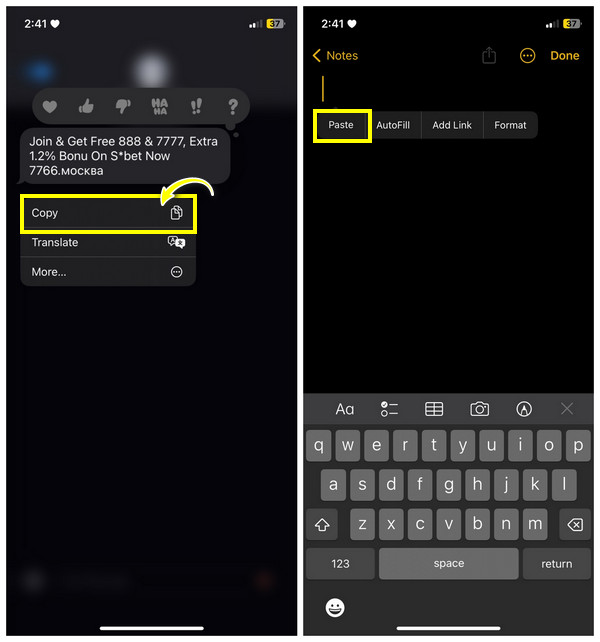
Trin 2.Gå til "Noter" og start en ny ved at trykke på knappen "Papir". Tryk hvor som helst i det tomme område, og vælg "Indsæt".
Sådan arkiveres meddelelser på iPhone til Cloud via iCloud
Antag, at kontaktoplysningerne er vigtige for dig sammen med deres beskeder; bruge iCloud til at arkivere beskeder på iPhone. Udover tekstbeskeder fungerer iCloud på at sikkerhedskopiere kontakter, musik, fotos og mere. Men hvis du har så mange beskeder at arkivere eller sikkerhedskopiere, kan den ledige plads på 5 GB hurtigt blive fuld, så du skal betale for ekstra lagerplads for at fortsætte med at arkivere nye beskeder.
Hvis du har nok lagerplads i skyen, er du klar til at følge nedenstående trin for at arkivere iPhone-tekstbeskeder:
Trin 1.Bekræft, at du har et stærkt Wi-Fi-netværk for at undgå problemer med at synkronisere dine iPhone-beskeder.
Trin 2.Åbn derefter "Indstillinger", tryk på dit "Navn", og vælg "iCloud". Find "Beskeder" under "Apps, der bruger iCloud" sektionen; aktiver det venligst. Dine iPhone-tekstbeskeder synkroniseres med iCloud med det samme!
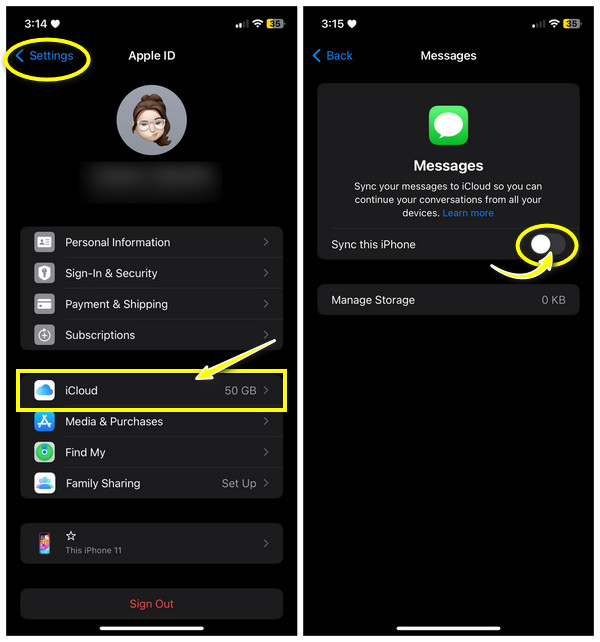
Brug iTunes til at synkronisere dine beskeder på iPhone 15/14/13/12
Ligesom iCloud kan iTunes også sikkerhedskopiere iPhone-beskeder, fotos, videoer osv. Mens du kan arkivere beskeder på iPhone med iTunes, skal du sikre dig, at beskederne ikke synkroniseres med iCloud. Derudover kan du ikke kun sikkerhedskopiere beskeder. Hvad mere er, iTunes vil slette eksisterende data på din iPhone, når du gendanner fra backup. Selvom det er tilfældet med iTunes, er det stadig effektivt til at arkivere tekstbeskeder.
Når du er klar, kan du her se, hvordan du arkiverer beskeder på iPhone med iTunes:
Trin 1.Download den nye version af iTunes på din computer. Forbered derefter et USB-kabel for at forbinde din iPhone til det. Sørg for at trykke på "Tillad" på din iPhone.
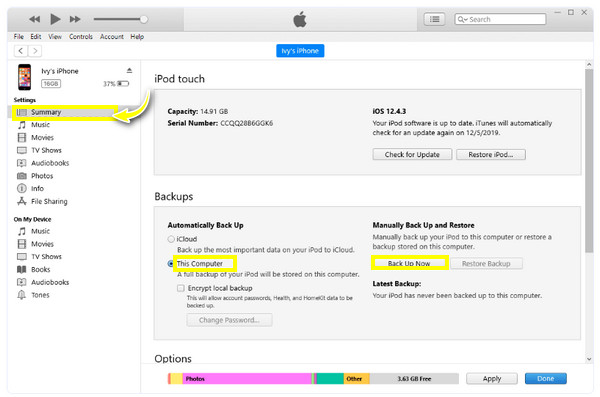
Trin 2.På iTunes-skærmen skal du klikke på knappen "Enhed" eller din iPhone ovenfor og derefter fanen "Oversigt". Under "Sikkerhedskopier", klik på alternativknappen for "Denne computer", og tryk derefter på "Sikkerhedskopiér nu" for at begynde.
Ofte stillede spørgsmål om, hvordan man arkiverer meddelelser på iPhone
-
Kan du arkivere iMessages på en iPhone?
Desværre giver iPhone ikke en direkte mulighed for at arkivere beskeder, inklusive iMessages. Når modtageren har læst den, er beskeden krypteret. Der er dog mange måder at få det gjort på, som at tage skærmbilleder, gennem noter, iCloud og andre, der er blevet diskuteret.
-
Hvordan kan jeg nemt tage skærmbilleder for at arkivere beskeder på iPhone?
Udover at bruge knapperne kan du bruge Assistive Touch til at fange din skærm. Tryk på den, gå til Enhed, gå til Mere, og tryk på pilen for at se indstillingen Skærmbillede. Hvis det ikke er aktiveret på din iPhone, skal du finde Indstillinger, Tilgængelighed og finde Touch.
-
Hvad er meningen med at lære at arkivere beskeder på iPhone?
Arkivering af tekstbeskeder giver dig en udvekslingsoptegnelse, som modtageren eller andre personer ikke kan ændre, når først beskederne er blevet fjernet fra deres konto. Plus, det er afgørende, når du ved et uheld har slettet beskeder.
-
Kan jeg arkivere e-mail direkte på iPhone?
Ja. Du kan overføre e-mails til arkivet direkte for at forhindre, at din indbakke bliver rodet. Alle arkiverede e-mails forbliver i mappen, medmindre du sletter dem.
-
Hvordan bruger du Finder til at arkivere beskeder på iPhone?
Hvis du har brugt det nyeste Mac OS, kan du ikke længere bruge iTunes; Brug i stedet Finder til at arkivere beskeder. Gør det ved at tilslutte din iPhone og derefter starte Finder. Find vej til fanen Generelt for at se sikkerhedskopieringsmuligheden. Klik på Sikkerhedskopier nu.
Konklusion
Arkivering er svaret, hvis du ønsker at fjerne beskeder, men alligevel ikke ønsker at miste dem! Du kan arkivere meddelelser på iPhone gennem skærmbilleder, Notes, iCloud eller iTunes, men du kan komme ud for problemer som ikke at have nok skyplads, være ude af stand til at sikkerhedskopiere selektivt og andre. Således at få mere at vide om AnyRec PhoneMover værktøj er afgørende. Det er din ideelle løsning til at sikkerhedskopiere tekstbeskeder, billeder, kontakter, videoer og musik problemfrit og hurtigt uden at påvirke eksisterende data. Opnå intet andet end storhed med dette dataoverførselsværktøj.
100% Sikker
